Sursa de Autodesk Homestyler este un grup de dezvoltatori populari cu designeri profesioniști și arhitecți ai AutoCAD, așadar așază mari așteptări pe site. Ei bine, vom obține partea noastră gratuită de plăcere din acest software de înaltă calitate pentru proiectarea spațiilor?
Noțiuni de bază
Pentru a începe, accesați site-ul Web. Aici totul este foarte simplu. Pentru a începe proiectul, faceți clic pe "Creați un nou proiect" și va apărea bara de instrumente. Fără mesaje de înregistrare, începeți imediat proiectarea.
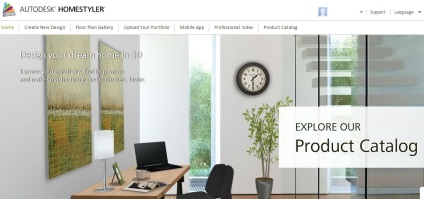
Creați un plan de etaj
Puteți aplica pereții în câmpul de plasă în diferite moduri. Puteți să trageți fie piesa de lucru a camerelor din partea stângă a paginii, fie să trageți același spațiu al pereților individuali de acolo. În orice caz, crearea zidurilor este ușoară. Și deși casa mea nu are ziduri curbate, e drăguț să le vezi în Homestyler.
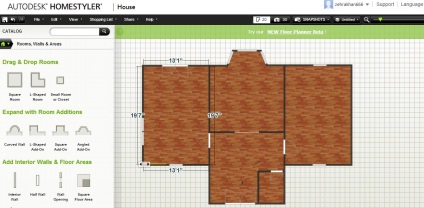
Puteți schimba lungimea pereților. Doar faceți clic pe linie și glisați până când ajungeți la lungimea dorită. Ar fi frumos să adăugați introducerea parametrilor exacți de la tastatură. Am fost foarte supărat, încercând să obțin dimensiunea exactă trăgând. Totul nu a putut ajunge exact la 4 m.
Calculul ariei spațiilor este o altă funcție excelentă a programului, pe lângă introducerea parametrilor exacți. Dar utilizarea pentru acest calculator - o masă continuă! Hei, esti acolo, auzit de Homestyler?
Trageți ferestrele și ușile este extrem de simplă, precum și alegeți partea în care ar trebui să se deschidă. Modificarea lățimii poate fi numai pentru anumite tipuri de ferestre și uși. În altele, lățimea nu se schimbă deloc.
Când trageau scările, existau mici dificultăți. Sistemul nu permite plasarea exactă a acestora. Am târât scara la locul de care aveam nevoie și tocmai a dispărut!
Când scările erau în loc, nu puteam schimba dimensiunile - da, într-adevăr. În setul de scări, ar fi recomandabil să adăugați mai multe bucăți.
Puteți crea copii ale etajelor, ceea ce accelerează mult munca.
Introduceți mobilierul, aparatele de uz casnic și corpurile de iluminat.
Podeaua e pregătită. Acum este momentul să te distrezi cu mobila. Puteți introduce mobilier în formă bidimensională. În panoul de semifabricate se află o grămadă de canapele, fotolii și paturi de toate felurile, precum și diverse obiecte mici, cum ar fi obiecte decorative. Asta ar fi mobila reală ar putea fi la fel de ușor de tras ca și aici cu un șoarece.
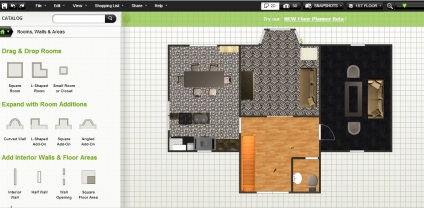
Vedere tridimensională
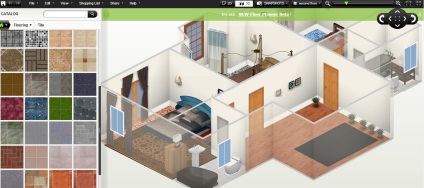
Vederea 3D este activată de butonul din partea superioară a ecranului. Mi se pare puțin de modă veche. Îmi plac foarte mult programe în care o imagine 3D se poate roti puternic făcând clic pe mouse-ul de sus.
În ceea ce mă privește, scopul principal al imaginii 3D este de a vedea interiorul camerei din interior. Pentru aceasta, funcția de vizualizare panoramică este excelentă.
În screenshot - o panoramă a bucătăriei (trebuia să muncesc din greu în interiorul ei);

Puteți salva proiectul ca imagine (.jpg), fișier AutodeskRevit (.rvt) sau fișier AutoCAD (.dwg). De asemenea, poate fi stocat cu un substrat de plasă sau parametri de lungime. De asemenea, puteți salva proiectul în format .deg. Aceasta înseamnă că toate elementele proiectului vor rămâne "așa cum este", iar dvs., prin deschiderea unui fișier într-un program cu suport pentru acest format, veți putea continua proiectarea.
Funcția de imprimare vă permite să plasați proiectul pe hârtie împreună cu dimensiunile și substratul de plasă, ceea ce vă va ajuta să înțelegeți scara. Dar nu puteți alege scara dvs., programul nu oferă acest lucru.
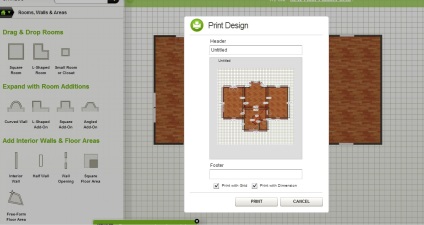
Informații suplimentare
Articole similare
Trimiteți-le prietenilor: